
大家在安装某个下载好的应用程序时,常常会遇到提示 “XXX已损坏、无法打开、你应该将它移到废纸篓、无法确认开发者身份” 的问题。
其实这不是因为文件损坏了,而是苹果电脑自带的安全防御机制导致的,只需要尝试下面几种方法,就可以解决啦
方法1
检查安全性配置
【设置】-【隐私与安全】,下拉找到安全性,将安全性更改为【任何来源】即可正常安装。
但是,很多小伙伴在打开安全性的时候,发现并没有“任何来源”这个选项,这时候就要用到第二个办法了
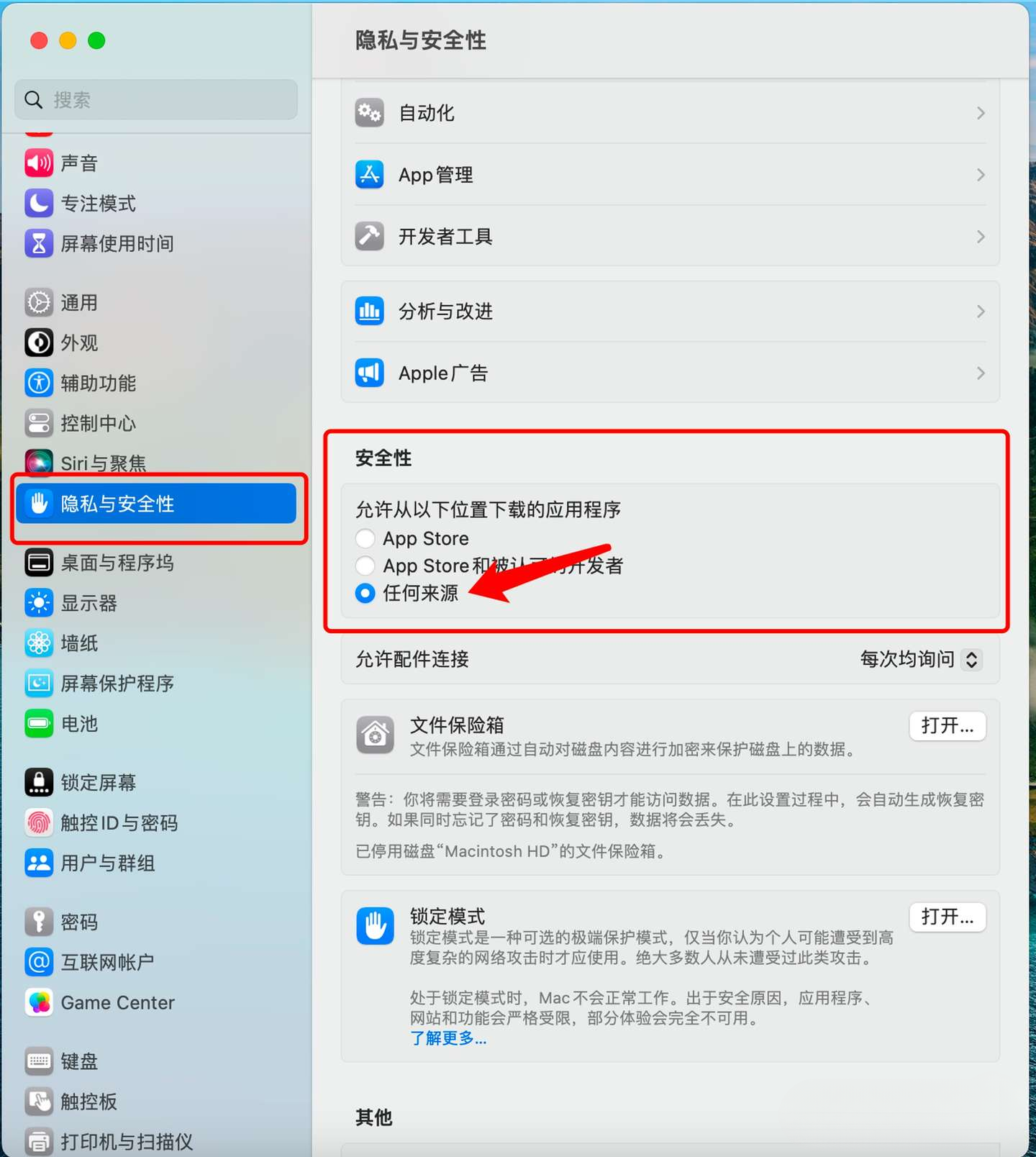
方法2
使用终端口令来打开任何来源选项
1)首先打开终端(直接桌面图标打开)
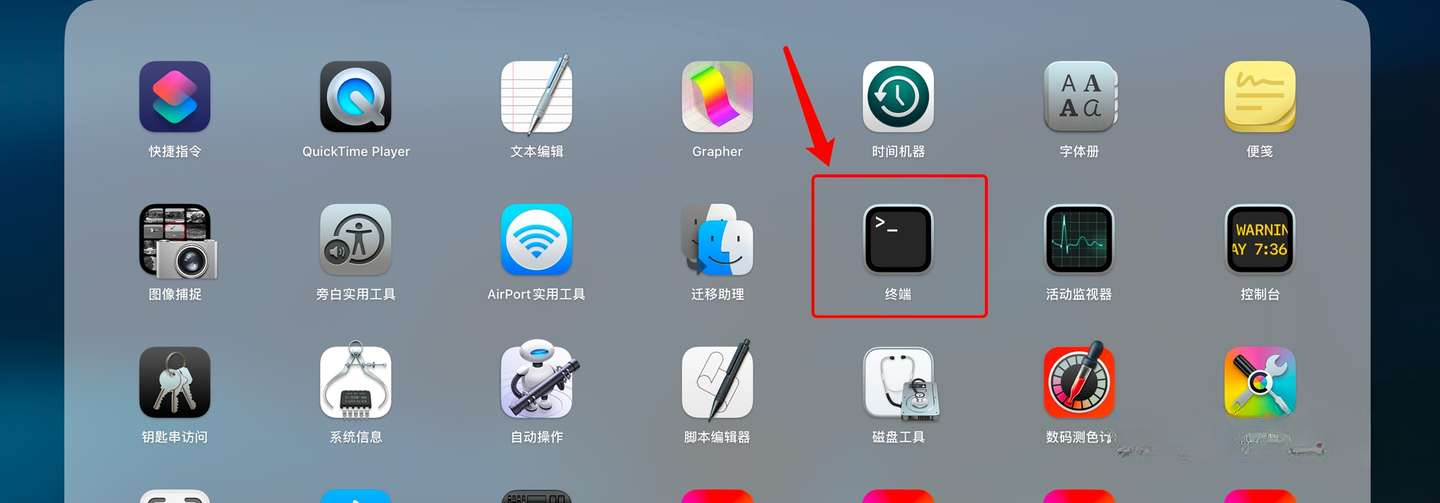
2)在终端中输入【sudo spctl --master-disable】,点击回车,输入锁屏密码后再次回车(注意输入密码的时候是看不见的嗷)
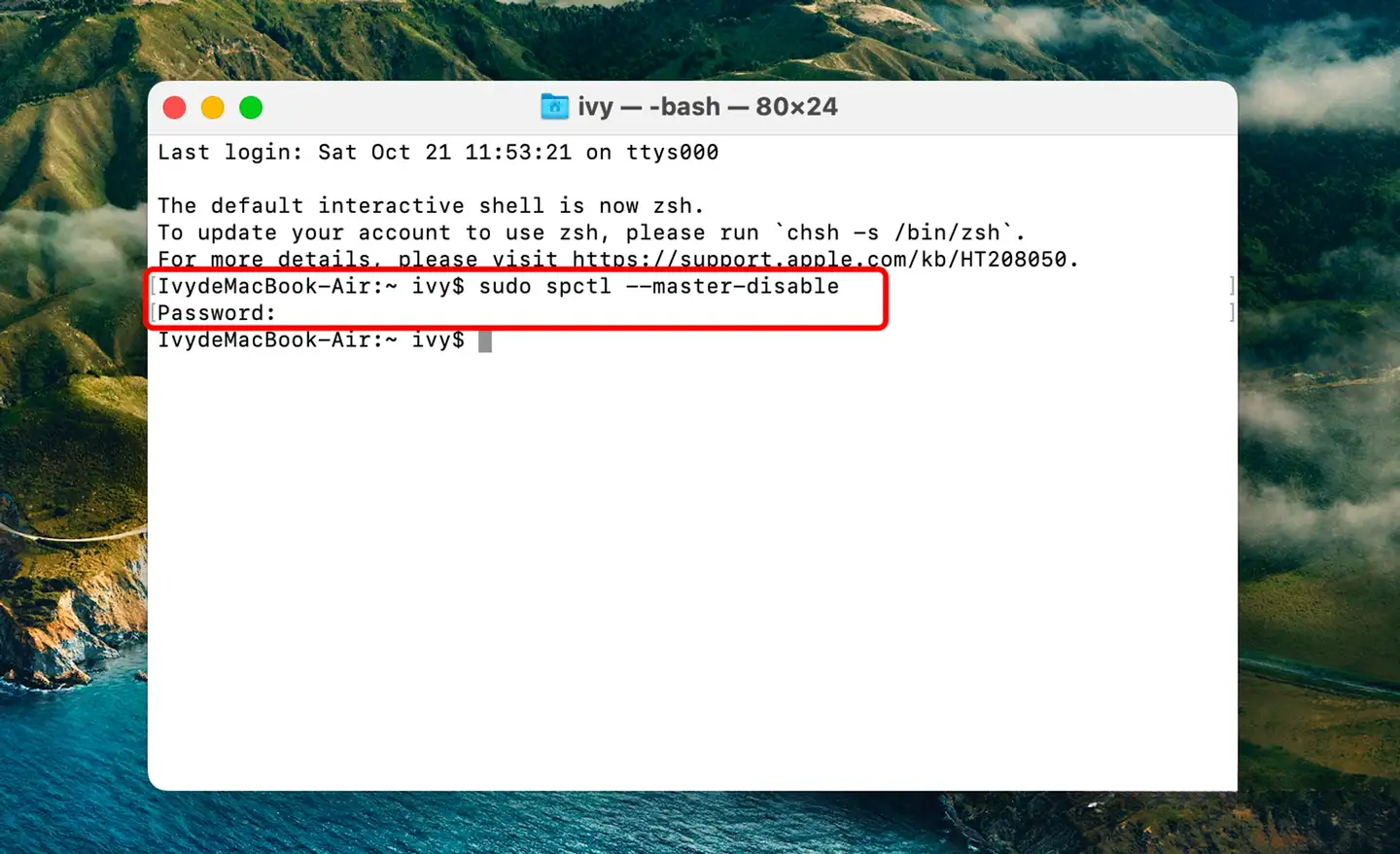
此时,再返回设置中的【安全与隐私】就可以看到“任何来源”这个选项啦,勾选即可。一般情况下,这个时候就可以安装了。
如果还是不能安装的话,可能是因为苹果进一步收缩了对未签名应用的授权,这时候就要通过终端执行命令代码来绕过签名认证。
方法3
通过终端执行命令代码来绕过签名认证
1)打开终端,方法同上
2)输入以下命令:sudo xattr -rd com.apple.quarantine /Applications/xxx.app,将“xxx.app”换成你要安装的APP的名称,比如”sudo xattr -rd com.apple.quarantine /Applications/photoshop.app”,点击回车。
或输入【sudo xattr -rd com.apple.quarantine 】后将你安装报错的应用程序拖入终端,点击回车(注意:quarantine 后面一定要有个空格!!)
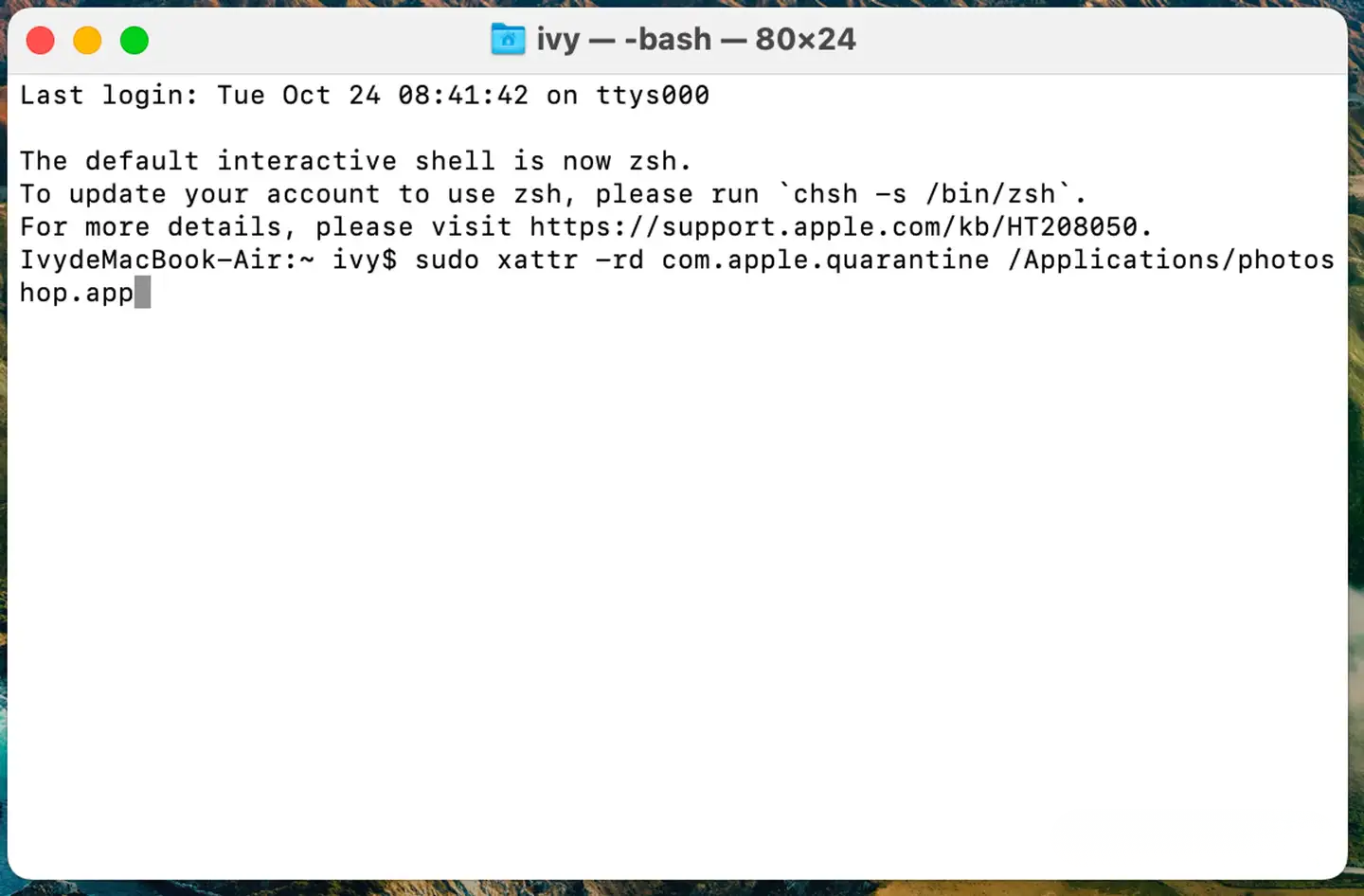
输入密码,回车安装
这时,再点击应用程序,应该就能打开啦。
方法4
关闭SIP
Mac SIP系统完整性保护关闭和开启方法如下。
- 重启电脑,在重启的过程中按住 Command + R 组合键进入到系统恢复工具界面,然后点击“实用工具”选项卡中的“终端”。
- 进入终端以后,在终端我们需要输入“csrutil disable”这条命令,按下回车,看到提示成功以后我们就解除系统的权限控制了。
打开SIP
关闭了系统的保护程序毕竟不是很安全的事情,所以当我们完成关闭保护的需求之后还是需要将保护程序再次打开的。
- 同样的方式重启电脑,然后按住 Command+R 进入到恢复工具界面,打开终端,在终端中输入“csrutil enable”回车即可打开保护。然后重启电脑,就好了。
详细视频教程见 B站:
https://search.bilibili.com/all?keyword=%E5%85%B3%E9%97%ADSIP